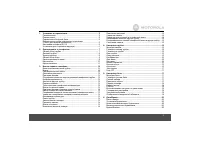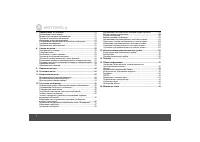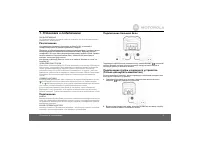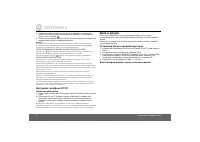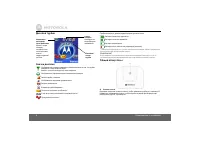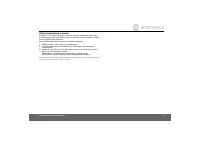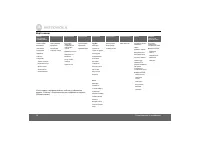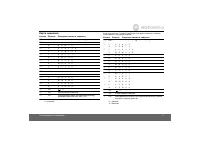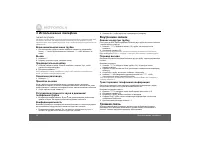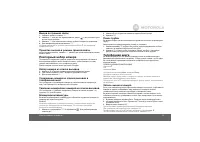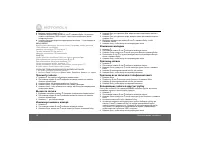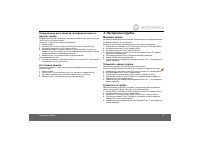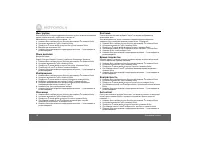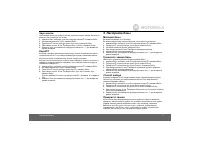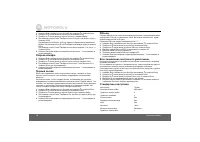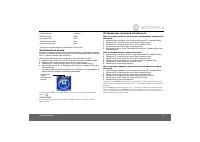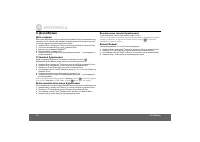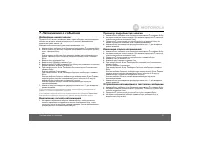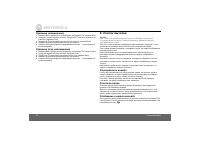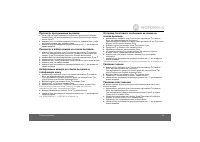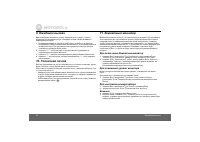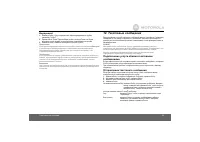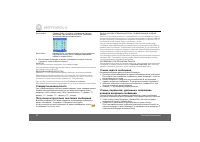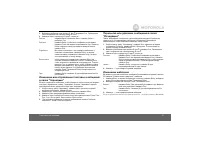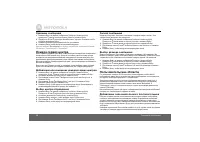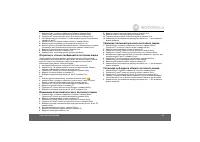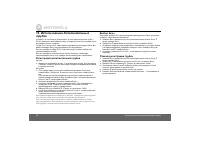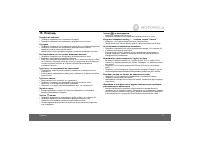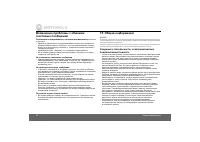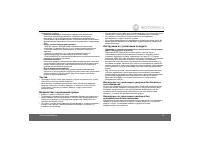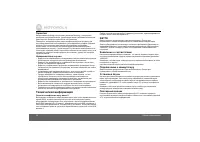Телефоны Motorola D1101 RU - инструкция пользователя по применению, эксплуатации и установке на русском языке. Мы надеемся, она поможет вам решить возникшие у вас вопросы при эксплуатации техники.
Если остались вопросы, задайте их в комментариях после инструкции.
"Загружаем инструкцию", означает, что нужно подождать пока файл загрузится и можно будет его читать онлайн. Некоторые инструкции очень большие и время их появления зависит от вашей скорости интернета.
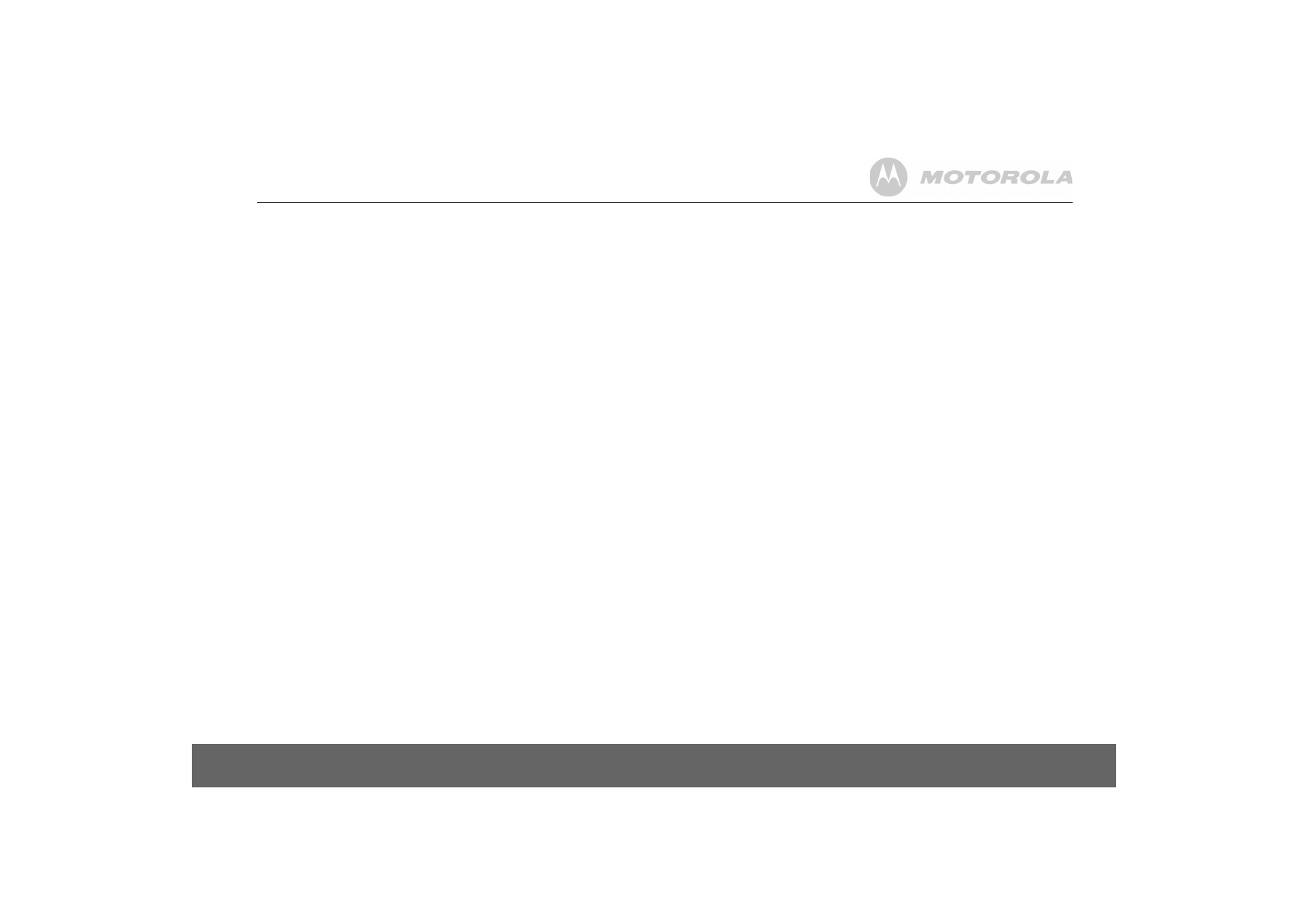
Текстовые
сообщения
27
3.
Выберите
сообщение
при
помощи
u
или
d
и
нажмите
Чтен
.
Просмотрите
текст
сообщения
при
помощи
кнопок
u
или
d
.
4.
Нажмите
Опции
и
прокрутите
u
или
d
список
до
:
Ответить
Нажмите
Выбор
.
Напишите
ответ
,
нажмите
Опции
и
выберите
Отпр
.
Переслать
Нажмите
Выбор
.
Сообщение
отображается
на
экране
.
Нажмите
Опции
.
На
экране
высвечивается
Отпр
.
Нажмите
Выбор
и
введите
номер
или
найдите
номер
в
книге
и
нажмите
Отпр
.
Подробности
Вы
можете
посмотреть
,
кто
отправил
сообщение
,
и
позвонить
отправителю
.
Нажмите
Выбор
,
на
экране
появится
номер
отправителя
.
Нажмите
Набор
,
если
вы
хотите
позвонить
по
этому
номеру
.
Использ
.
номер
Чтобы
позвонить
отправителю
,
нажмите
Выбор
.
На
дисплее
появляется
надпись
Позвонить
.
Нажмите
Выбор
,
чтобы
позвонить
отправителю
,
или
прокрутите
d
список
опций
до
Сохр
.
и
нажмите
Выбор
,
чтобы
сохранить
номер
.
Введите
имя
нажмите
ОК
,
при
необходимости
измените
номер
,
затем
нажмите
Сохр
.
Выберите
мелодию
при
помощи
u
или
d
и
нажмите
Выбор
.
Номер
сохранен
в
телефонной
книге
.
Удал
.
Нажмите
Выбор
.
Нажмите
Да
для
подтверждения
или
Нет
для
отмены
.
Изменение
или
отправление
текстовых
сообщений
в
папке
"
Черновики
"
Если
вы
сохраняете
сообщение
,
чтобы
дополнить
или
отослать
его
позднее
,
оно
будет
перемещено
в
папку
"
Черновики
".
В
папке
"
Черновики
"
каждого
пользователя
может
храниться
только
одно
сообщение
.
1.
Чтобы
открыть
папку
"
Черновики
",
нажмите
Меню
,
при
этом
на
экране
отобразится
Сообщения
.
Нажмите
Выбор
.
2.
Прокрутите
d
список
меню
до
пункта
Черновики
и
нажмите
Выбор
.
3.
Нажмите
Измен
.
для
редактирования
текста
сообщения
.
4.
Нажмите
Опции
и
прокрутите
список
опций
при
помощи
кнопок
u
или
d
до
Отпр
.
,
Сохр
.
,
Ввести
символ
,
Ввести
смайлик
и
Ввести
шаблон
.
5.
При
отправке
сообщения
на
экране
отображается
надпись
Сообщение
отправляется
,
затем
Сообщение
отправлено
.
Пересылка
или
удаление
сообщений
в
папке
"
Исходящие
"
Папка
"
Исходящие
"
напоминает
список
исходящих
вызовов
.
В
ней
может
храниться
до
5
отправленных
сообщений
.
Когда
папка
"
Исходящие
"
переполняется
,
новое
сообщение
заменяет
самое
старое
.
1.
Чтобы
открыть
папку
"
Исходящие
",
нажмите
Меню
,
при
этом
на
экране
отобразится
Сообщения
.
Нажмите
Выбор
.
Прокрутите
d
список
меню
до
пункта
Исходящие
и
нажмите
Выбор
.
2.
Выберите
сообщение
при
помощи
u
или
d
и
нажмите
Чтен
.
Просмотрите
текст
сообщения
при
помощи
кнопок
u
или
d
.
3.
Нажмите
Опции
и
прокрутите
u
или
d
список
до
:
Переслать
Нажмите
Выбор
.
Сообщение
отображается
на
экране
.
Нажмите
Опции
.
На
экране
высвечивается
Отпр
.
Нажмите
Выбор
и
введите
номер
или
нажмите
Найти
,
чтобы
отыскать
номер
в
телефонной
книге
.
После
введения
номера
нажмите
Отпр
.
Удалить
Нажмите
Выбор
,
после
этого
нажмите
Да
для
подтверждения
или
Нет
для
отмены
.
4.
Нажмите
>
для
возврата
в
режим
ожидания
.
Изменение
шаблонов
Вы
можете
установить
шаблоны
сообщений
с
максимальной
длиной
текста
в
32
символа
.
В
папке
может
храниться
3
шаблона
.
1.
Нажмите
Меню
,
на
экране
отобразится
Сообщения
.
Нажмите
Выбор
,
выберите
пункт
Шаблоны
при
помощи
кнопки
d
и
нажмите
Выбор
.
2.
Выберите
шаблон
при
помощи
u
или
d
и
нажмите
Опции
.
Изменить
Нажмите
Выбор
.
Для
удаления
букв
нажмите
Удал
.
Введите
свой
текст
шаблона
и
нажмите
Сохр
.
Удал
.
Нажмите
Выбор
.
Нажмите
Да
для
подтверждения
или
Нет
для
отмены
.
3.
Нажмите
>
для
возврата
в
режим
ожидания
.
Если
вы
удаляете
шаблон
без
замены
текста
,
он
будет
помечен
Нет
записей
.